excel制作表格基本设置和布局(Excel如何利用函数更改表格布局)
如下图左侧是电脑系统自动输出的学生成绩表,现在想要利用函数将表格布局改为右侧这种。

在G2单元格输入公式=VLOOKUP($F2,CHOOSE({1,2,3,4},$B$2:$B$19,$A$2:$A$19,$C$2:$C$19,$D$2:$D$19),COLUMN(B:B),0)即可查询出学号为1的学生姓名。
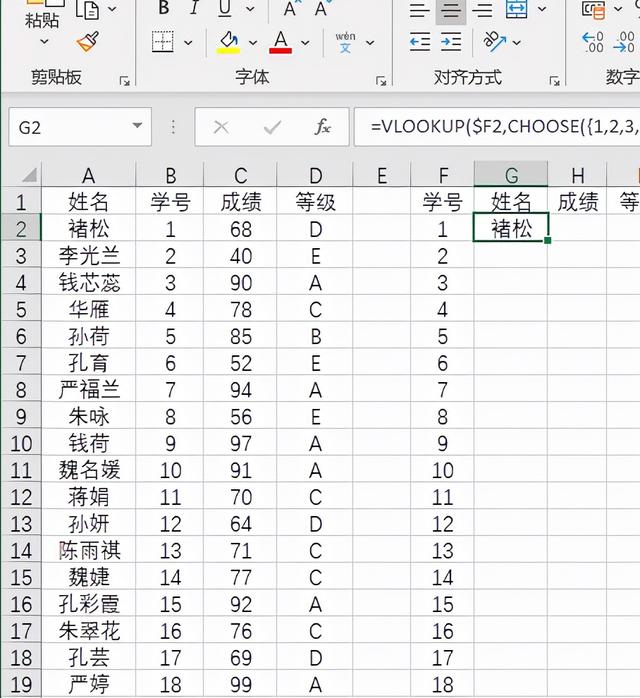
然后将G2单元格数据向右向下填充即可将右侧表格填写完。

有的朋友看到这个公式可能会头疼,不要着急,下面一步步跟大家解析一下这个公式。这个公式由vlookup、choose、column这三个函数组成。首先跟大家介绍一下choose函数,CHOOSE函数主要用于根据索引值从一组数据中返回相应位置的数值。当索引值是数组时,则将计算每一个值。

COLUMN函数的作用是返回参数的列号,在本文中随着G2单元格右拉依次返回2,3,4.为了方便大家理解在G20单元格输入=COLUMN(B:B)并向右填充。结果如下图所示。
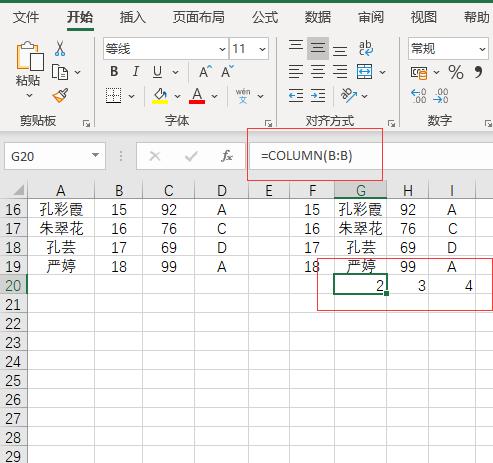
vlookup函数大家都比较了解,它的功能是按列查找,最终返回该列所需查询序列所对应的值。在本文中它的作用就是在choose函数构成的数据区域中查找指定学号的第2,3,4列数据
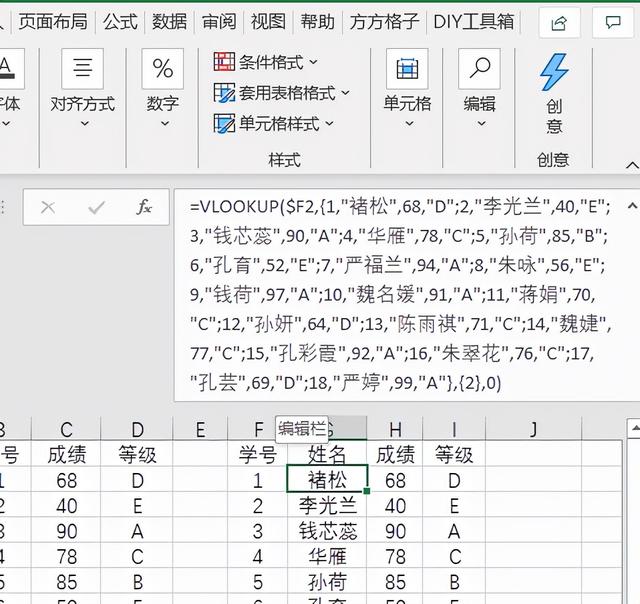
免责声明:本文仅代表文章作者的个人观点,与本站无关。其原创性、真实性以及文中陈述文字和内容未经本站证实,对本文以及其中全部或者部分内容文字的真实性、完整性和原创性本站不作任何保证或承诺,请读者仅作参考,并自行核实相关内容。文章投诉邮箱:anhduc.ph@yahoo.com






